2015年09月21日
重たいエクセル2013を劇的に軽くする方法
こんにちわ、もんじです。
最近、エクセルを使う機会が多くなってきたんですが、これが重い重い。
文字入力をしようと思っても一拍掛かる感じです。
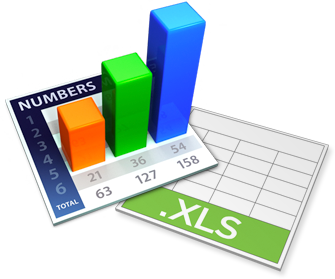
ぶっちゃけイライラします。
以前の記事でエクセルのうざいアニメーションを止める方法を書きましたが、それでも重い!
Office 2013 で Word や Excel のうざいアニメーションを無効にする方法: BFuture
これは、我が愛機 ThinkPad T61 もそろそろ限界なのかな・・・、と寂しい気持ちになっていました。
T61復活計画 〜終章〜: BFuture
しかし、エクセル以外では重いとは感じない。
というわけで、エクセルを軽くする方法について調べてみたところ色々手法はあるようですが、試してみて一番効果があった方法をご紹介します。
※以下、マウスカーソルが になる画像はクリックで拡大します
になる画像はクリックで拡大します
スポンサードリンク
まずは、エクセルを起動してください。
既にエクセルを起動している場合は閉じる必要はありません。
複数起動している場合でも閉じなくて大丈夫です。
というのも、1つのエクセルで設定すれば、複数立ち上げていても設定は反映されます。
それでは設定方法です。
これで劇的に軽くなっていると思います!
ちなみに ハードウェア グラフィック アクセラレータ とは、簡単に言うとパソコンのグラフィック機能です。
これが有効になっている場合(デフォルト設定の場合)、CPU で処理をせずにグラフィック機能を使って処理をしようということになります。
グラフィック機能が高いパソコンであれば、CPU の負荷が軽減されるので快適に動くのですが、ほとんどのパソコンでは独立タイプのグラフィックボード(ビデオカード)は搭載していないため、しょぼいグラフィック機能しかありません。
それに比べて、CPU はめちゃ高性能なので、しょぼいグラフィック機能を使わずに CPU で処理を行った方が早くなる、というわけです。
以上、蛇足でしたー。
最近、エクセルを使う機会が多くなってきたんですが、これが重い重い。
文字入力をしようと思っても一拍掛かる感じです。
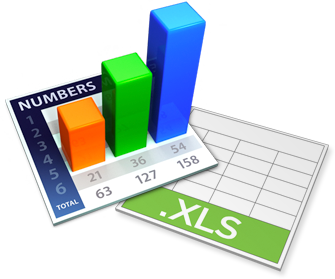
ぶっちゃけイライラします。
以前の記事でエクセルのうざいアニメーションを止める方法を書きましたが、それでも重い!
Office 2013 で Word や Excel のうざいアニメーションを無効にする方法: BFuture
これは、我が愛機 ThinkPad T61 もそろそろ限界なのかな・・・、と寂しい気持ちになっていました。
T61復活計画 〜終章〜: BFuture
しかし、エクセル以外では重いとは感じない。
というわけで、エクセルを軽くする方法について調べてみたところ色々手法はあるようですが、試してみて一番効果があった方法をご紹介します。
※以下、マウスカーソルが
スポンサードリンク
エクセル2013 を劇的に軽くする設定
まずは、エクセルを起動してください。
既にエクセルを起動している場合は閉じる必要はありません。
複数起動している場合でも閉じなくて大丈夫です。
というのも、1つのエクセルで設定すれば、複数立ち上げていても設定は反映されます。
それでは設定方法です。
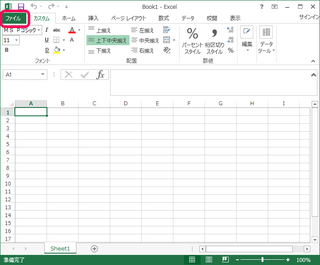 | エクセルの【ファイル】タブを選択します。 |
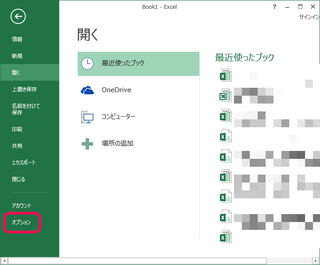 | 次に【オプション】を選択します。 |
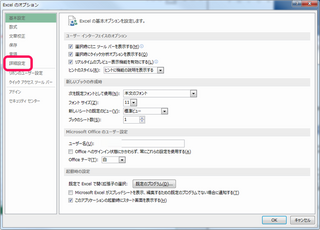 | 設定画面が表示されるので、【詳細設定】を選択します。 |
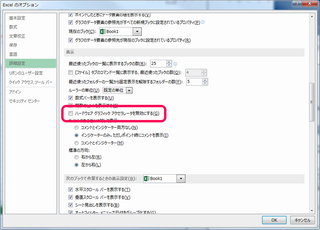 | 詳細設定画面の真ん中くらいに【ハードウェア グラフィック アクセラレータを無効にする】というチェックボックスがありますので、ここにチェックを入れます。 |
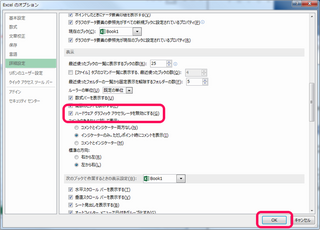 | チェックを入れたら【OK】ボタンを押して完了です! |
これで劇的に軽くなっていると思います!
ちなみに ハードウェア グラフィック アクセラレータ とは、簡単に言うとパソコンのグラフィック機能です。
これが有効になっている場合(デフォルト設定の場合)、CPU で処理をせずにグラフィック機能を使って処理をしようということになります。
グラフィック機能が高いパソコンであれば、CPU の負荷が軽減されるので快適に動くのですが、ほとんどのパソコンでは独立タイプのグラフィックボード(ビデオカード)は搭載していないため、しょぼいグラフィック機能しかありません。
それに比べて、CPU はめちゃ高性能なので、しょぼいグラフィック機能を使わずに CPU で処理を行った方が早くなる、というわけです。
以上、蛇足でしたー。
スポンサードリンク
タグ:エクセル
この記事へのコメント
コメントを書く
この記事へのトラックバックURL
https://fanblogs.jp/tb/4202737
※ブログオーナーが承認したトラックバックのみ表示されます。
この記事へのトラックバック






